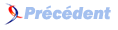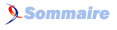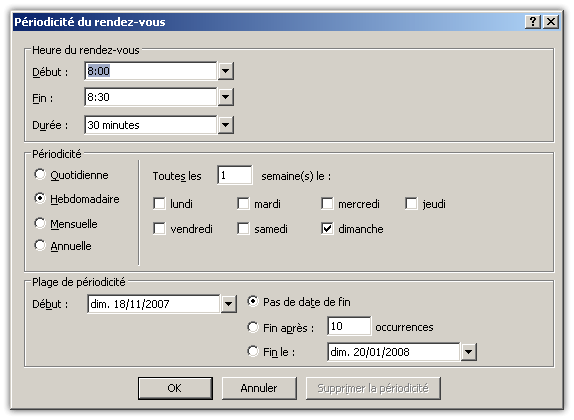FAQ MS-Outlook (Toutes Versions)

FAQ MS-Outlook (Toutes Versions)Consultez toutes les FAQ
Nombre d'auteurs : 15, nombre de questions : 199, dernière mise à jour : 21 juin 2021
 Sommaire→Calendrier
Sommaire→Calendrier- Peut-on modifier l'échelle du temps dans l'affichage du calendrier
- Comment visualiser la disponibilité des autres utilisateurs ?
- Outlook me propose des intervalles de temps de 15 min pour mon agenda, je souhaiterais une autre grille ?
- Peut-on modifier l'heure du début de la journée qui est mise à 08:00 par défaut ?
- Est-il possible d'intégrer les jours fériés en une fois pour l'année en cours ?
- Comment créer un nouveau rendez-vous ?
- Comment créer une réunion ?
- Est-il possible de générer un rappel quotidien par le calendrier ?
- Comment avoir les jours Fériés jusqu'en 2020 ?
- Comment créer un nouveau calendrier ?
 5.1. Calendrier Trucs et Astuces
(4)
5.1. Calendrier Trucs et Astuces
(4)
Outlook 2003; 2007
Avec un click droit dans l'affichage de l'agenda, Autres paramètres, on peut définir l'échelle du temps.
Cet intervalle intervient aussi dans l'insertion de nouveau rendez-vous.
Pour utiliser cette fonctionnalité, il faut être sur un réseau et que le service Echange soit installé sur le serveur de mails. Il suffit de simuler la création d'une demande de réunion.
Par défaut Outlook propose des intervalles de 15 minutes. Cette fréquence peut être changée.
- Outils
- Options
- Préférences
- Calendrier
Il ne vous reste plus qu'à modifier l'intervalle.
Vous pouvez modifier l'heure du début de la journée pour votre calendrier Outlook. Vous pouvez même modifier les jours ouvrables et le premier jour de la semaine.
- Outils
- Options
- Préférences
- Options du calendrier
Outlook propose l'ajout des jours fériés pour votre région, mais aussi pour d'autres régions. Il est parfois utile de connaître les
jours fériés de vos correspondants.
- Outils
- Options
- Préférences
- Options du calendrier
- Ajouter les jours fériés
Une boîte de dialogue vous propose de choisir les régions du monde pour lesquelles vous souhaitez importer les jours fériés.
Vous devez vous positionner sur l'élément calendrier.
Certains boutons de la barre d'outils changent. Le bouton nouveau n'échappe pas à cette règle.
Cliquez sur nouveau, un nouvel élément du calendrier apparaît !
Je vous conseille de mettre un sujet clair, c'est ce texte qui va apparaître dans votre calendrier.
Pour le champ emplacement c'est le lieu physique où se déroulera votre rendez-vous.
Début et Fin, représentent le début et la fin de votre rendez-vous. Cette période peut s'étaler sur plusieurs jours.
Mais si c'est le cas, pour des raisons de clarté, je vous conseille de faire un rendez-vous par jour, vous aurez alors le sujet apparent sur tous les jours du calendrier et pas simplement sur le premier.
Vous pouvez définir votre rendez-vous commet étant privé. Cette action ne va pas cacher votre emploi du temps aux autres utilisateurs, mais seul le motif sera caché.
Sous Outlook 2003, c'est une petite case à cocher dans le coin inférieur droit de la fenêtre.
Sous Outlook 2007, c'est symbolisé par un cadenas dans la barre d'outils.
Vous pouvez également indiquer votre disponibilité pour cette période.
- Rappel
- Provisoire
- Occupé
- Hors du bureau
Lorsque vous utilisez Outlook sur un réseau d'entreprise, il est parfois intéressant de créer un rendez-vous à plusieurs, pour l'organisation d'une réunion.
Vous devez créer un nouveau rendez-vous, le lien se trouve sous cette question.
Dans la barre d'outils, vous avez un bouton Planification.
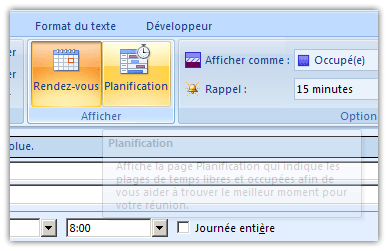
Ce bouton va changer l'aspect de votre fenêtre. Dans la partie Tous les participants, vous pouvez ajouter les participants à la réunion, si certaines ressources comme une salle de réunion sont utilisées sur votre serveur,
vous pouvez ajouter ces ressources pour les réserver.
Chaque participant recevra une invitation et pourra s'il le désire répondre à votre invitation. Si cette demande est acceptée par chaque participant, votre fenêtre sera mise à jour avec le statut des différents participants.
Lien : Comment créer un nouveau rendez-vous ?
Lien : Comment créer une réunion en VBA ?
Outlook offre la possibilité de créer un rappel récurrent.
Vous devez créer un nouveau rendez-vous.
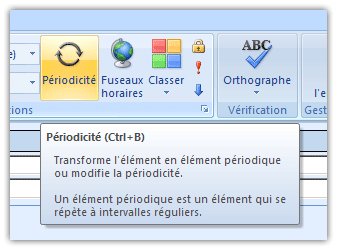
Il ne vous reste que le choix de la récurrence.
Je vous conseille de ne pas abuser de ce genre de rappel, ça devient très vite lassant.
Si vous possédez une version antérieure à 2007, vous êtes limités à 2007 pour les jours fériés, Microsoft n'a encore rien développé pour corriger ce manque.
Si vous possédez une version 2007 d'Outlook, celui-ci intègre les jours fériés jusqu'en 2012.
J'ai créé pour vous un fichier de jours fériés allant jusqu'en 2020 et j'ai également intégré les Fêtes de mères et pères.
Comment installer le nouveau fichier :
Fichier de destination => C:\Program Files\Microsoft Office\Office12\1036
Remplacez, si vous possédez une autre version que 2007, le chiffre qui suit Office (11 => 2003; 10 => 2002/XP; 9 => 2000; 8 => 1998)
Dans un premier temps télécharger le fichier et remplacer le dans le chemin ci-dessus -> dans Outlook effacer toutes le occurrences aux jours fériés (pour cela ->
Menu Affichage -> Affichage actuel -> choisir Par catégorie -> Effacer les occurrences de 2006 à la dernière).
Il faut à présent installer le fichier dans Outlook => Menu Outils -> Options -> Options du calendrier -> Ajouter les jours fériés.
Le tour est joué.
Pour créer un nouveau calendrier suivez cette procédure :
- Depuis le menu Fichier, sélectionnez Nouveau.
- Sélectionnez ensuite Dossier.
- Donnez-lui le nom que vous désirez.
- Dans la nouvelle fenêtre dans la liste Contenu du dossier, sélectionnez Éléments de Calendrier.
- Validez par Ok.